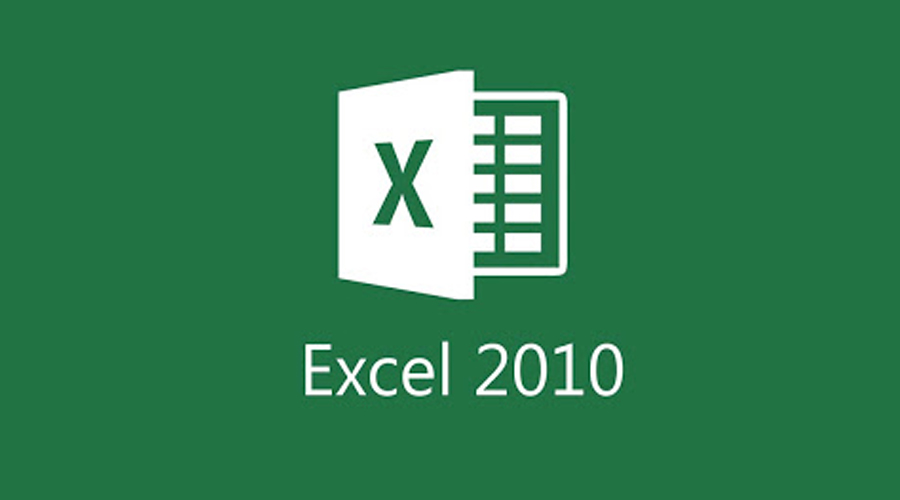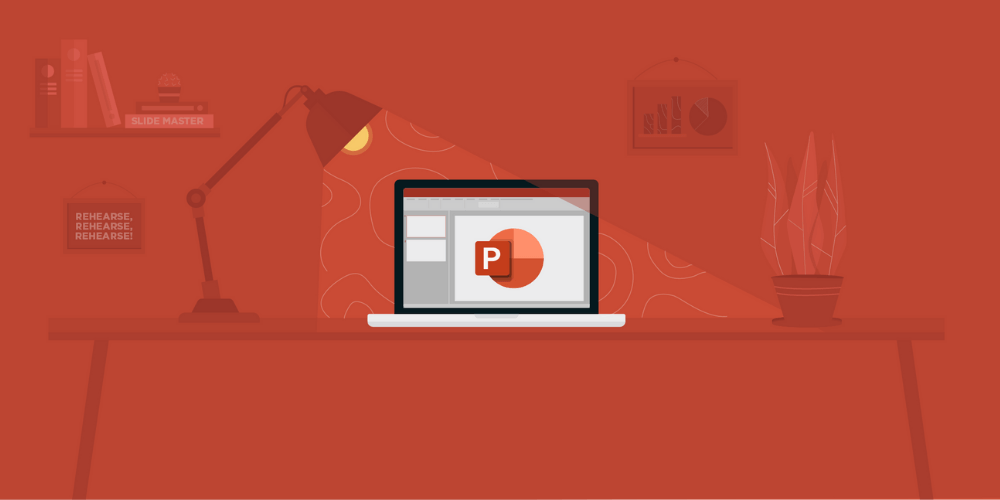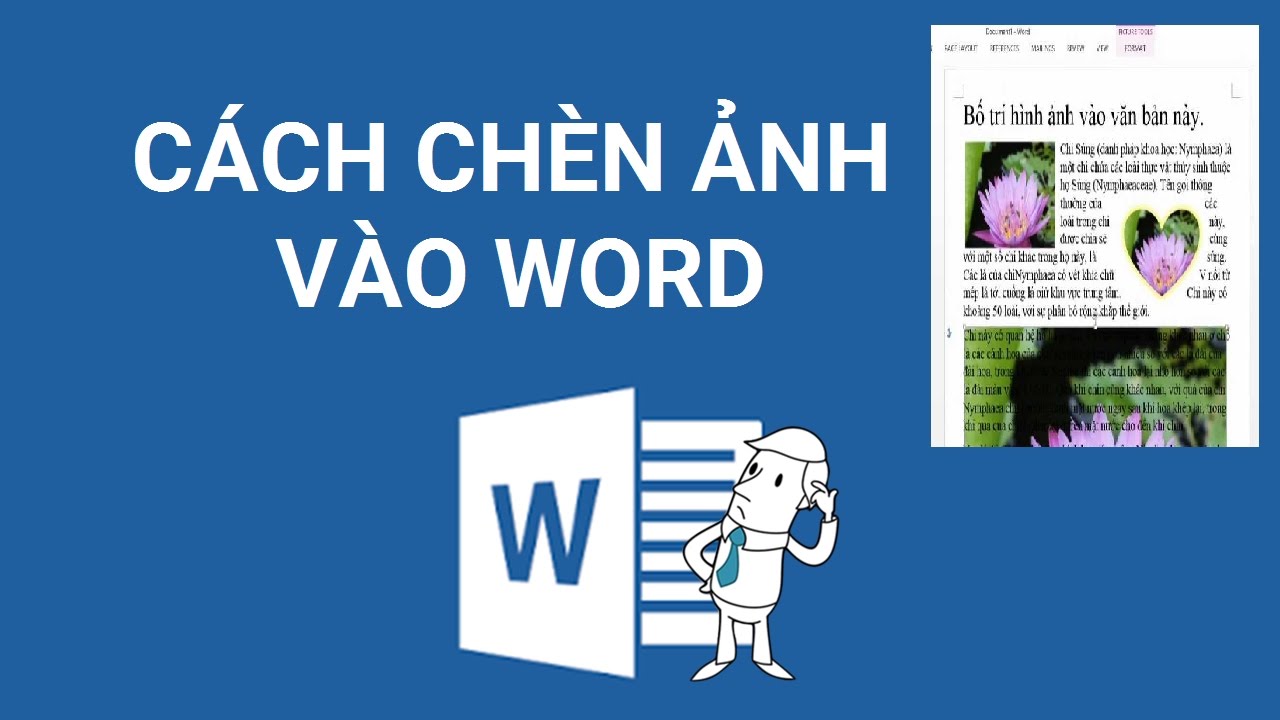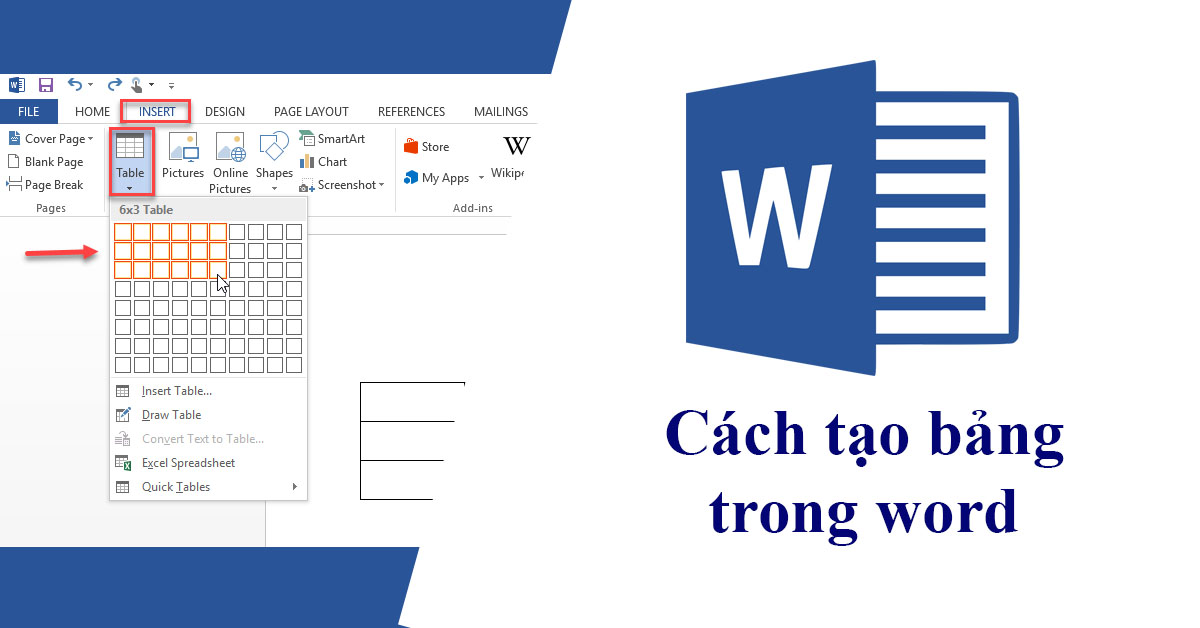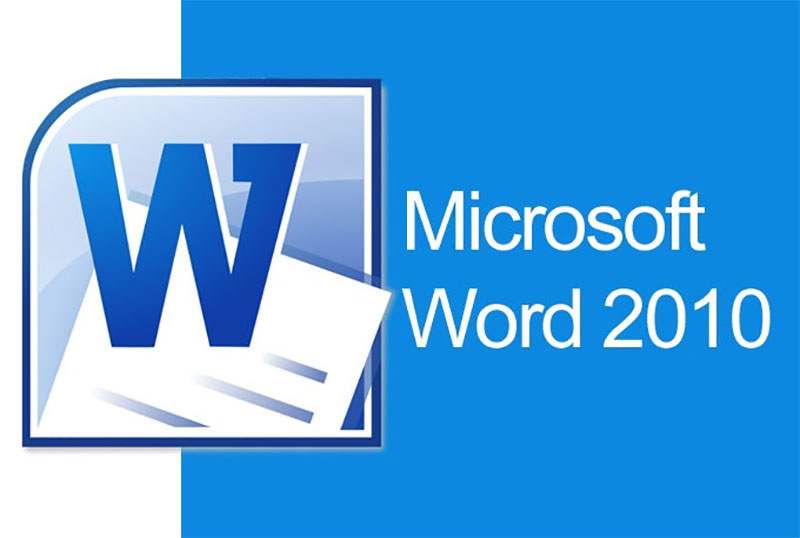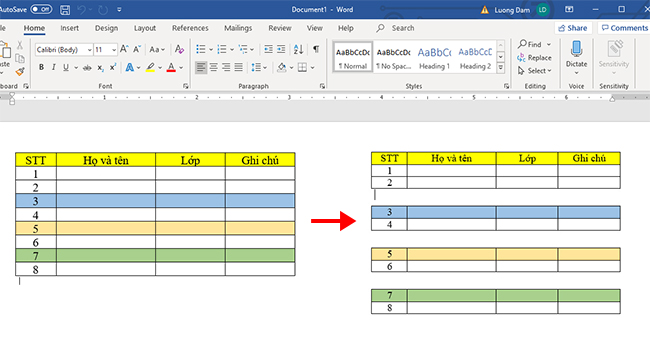1. Giới thiệu:
Excel là phần mềm ứng dụng chuyên nghiệp trong việc tạo và xử lý các dạng bảng tính điện tử, bảng chấm công, bảng lương, bảng điểm, làm kế toán…
2. Khởi động:
C1: Nhấn Start – Programs – Microsoft Office – Microsoft Office Excel 2010
C2: Nhấn Double lên Shortcut Excel 2010 trên nền Desktop
3. Cấu trúc một bảng tính – Workbook – 1 File:
- Một bảng tính bao gồm nhiều sheet
- Một Sheet bao gồm:
- Các cột, ký hiệu là: A, B, C… có khoảng 16 nghìn cột
- Các dòng, ký hiệu là: 1, 2, 3… có khoảng 1 triệu dòng
- Giao của dòng và cột tạo thành các ô (Cell), mỗi cell có một địa chỉ phân biệt.
4. Định dạng Font tiếng việt mặc định cho Excel:
- Chọn File – Options
- Chọn thẻ Popular, mục Use this Font: chọn Arial, Size:12 – ok
- Đóng Excel, Khởi động lại Excel sẽ có hiệu lực.
5. Tạo mới một tập tin bảng tính
- C1: Chọn File – New
- C2: Nhấn phím tắt Ctrl + N
- Nhập nội dung cho các Cell của bảng tính
- Lập các công thức tính theo yêu cầu của đề bài
- Định dạng bảng tính, đóng khung, Font, Size, canh lề…
- Lưu tập tin bảng tính vào đĩa
- Chọn File – Save (hoặc nhấn Ctrl + S, hoặc nhấn hình cái đĩa mềm)
- Mục Save in: chọn nơi lưu tập tin
- Mục File name: đặt tên tập tin, vd: Bt1.XLSX – nhấn Save
- Chú ý: Dùng thanh công cụ định dạng Formatting tương tự Word
6. Các phép toán cơ bản:
- Các phép toán số học:
- Cộng +
- Trừ –
- Nhân *
- Chia /
- Các phép toán so sánh:
- >, <, >=, <=, =, < > (khác nhau)
7. Qui tắc lập công thức tính:
- Đặt ô định vị – HCN tại ô cần lập công thức, gỏ dấu = sau đó lập công thức như toán học, xong nhấn Enter.
- Các qui tắc toán học được áp dụng tương tự trong việc tạo công thức trong Excel…
Chú ý: Học viên thực hành theo sự hướng dẫn của giáo viên tại lớp theo đúng kỹ thuật của từng bài học.
Xem thêm: